是的,可以卸載Windows 10版本20H2,並且您安裝在正確的位置。這裡的這篇文章解釋瞭如何從Windows 10版本20H2回滾到版本2004,並修復了在最近升級之後開始出現的不同問題。
表示如果在安裝Windows 10 October 2020更新後遇到不同的問題,可以卸載Windows 10版本20H2 並返回或回滾到以前的Windows 10版本1909。
如何回滾Windows 10升級
- 如果您的設備已使用Windows Update,Update Assistant升級,或使用媒體創建工具進行就地升級,則可以使用恢復選項回滾/卸載2020年10月10日Windows Update。
- 升級到2020年10月更新後,請確保在清理文件以釋放空間時未刪除 Windows.old文件夾。
- 如果您有便攜式設備,請檢查是否已將機器插入可靠的電源,否則將不允許您回滾。
- 還建議將所有重要文件備份到本地或云中。
- 最後,請確保記住您的密碼,因為回滾後可能需要輸入密碼。
卸載Windows 10版本20H2更新
- 按Windows + I打開Windows設置,
- 單擊更新和安全,然後單擊左側的恢復
- 現在,單擊 “返回到Windows 10的先前版本”下的“入門”。
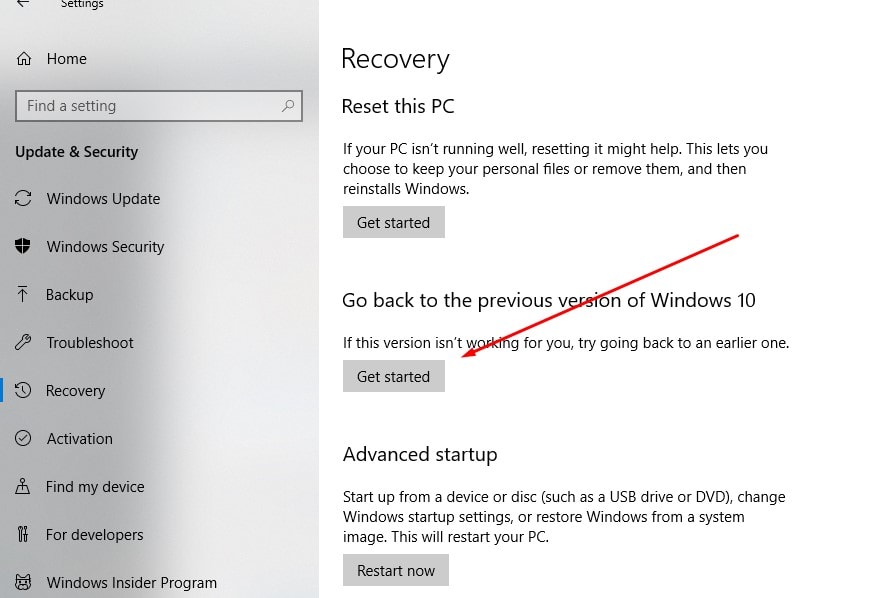
單擊“入門”時,在“返回到Windows 10的先前版本”下。這將提示您為什麼要回到上一個版本,使用“選項波紋管”。
- 我的應用或設備無法在此版本上運行
- 早期版本似乎更易於使用
- 較早的版本似乎更快
- 早期版本似乎更可靠
- 由於另一個原因
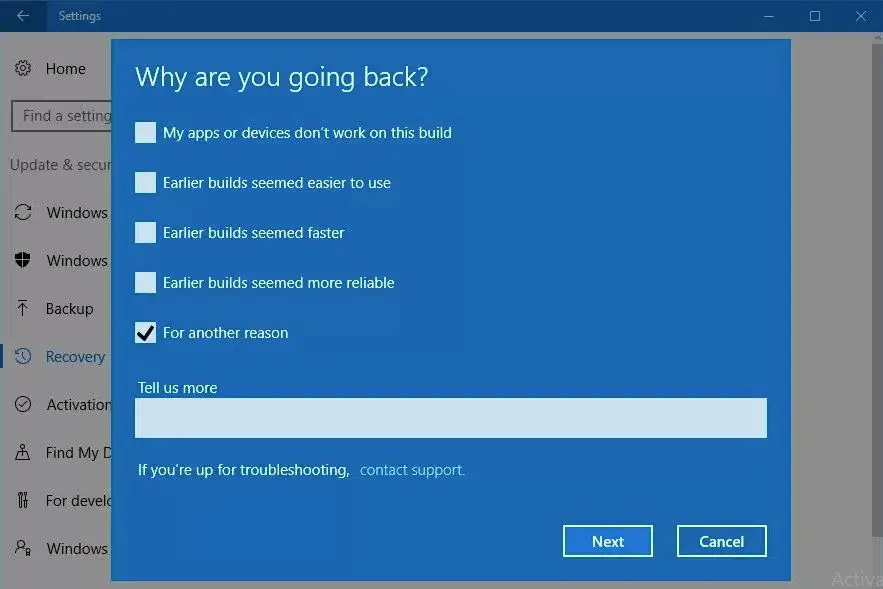
- 通過選擇首選答案或選擇其他原因來回答問題(如果願意,也可以選擇將更多原因告知Microsoft),然後單擊下一步繼續。
- 當您單擊下一個Windows 10時,如果有新更新可解決您當前遇到的問題,Windows 10將提示您檢查更新的機會。
- 如果您決定回滾,請單擊“ 否”,謝謝您的繼續。
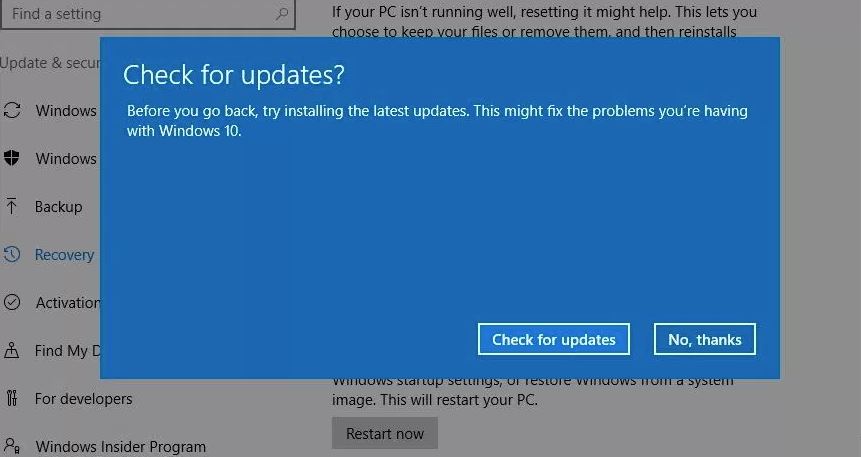
- 在下一個屏幕上,閱讀您需要仔細了解的內容。
這將指導您。回去之後,您需要重新安裝一些應用程序。此外,升級到2020年10月更新後,您將丟失所做的任何更改。
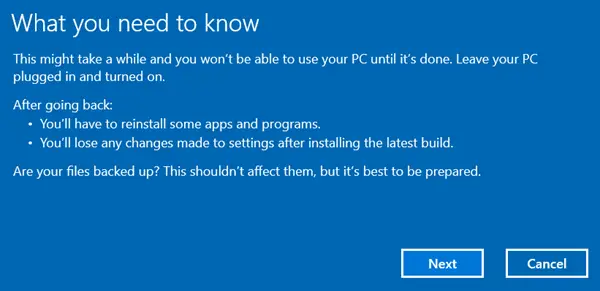
- 仔細閱讀此內容後,請單擊下一步繼續下一步以卸載Windows 10 October 2020更新。
- 當您單擊下一步時,這將提示不要被鎖定,這意味著您將需要用於登錄Windows 10以前版本的密碼。
- 單擊下一步繼續。
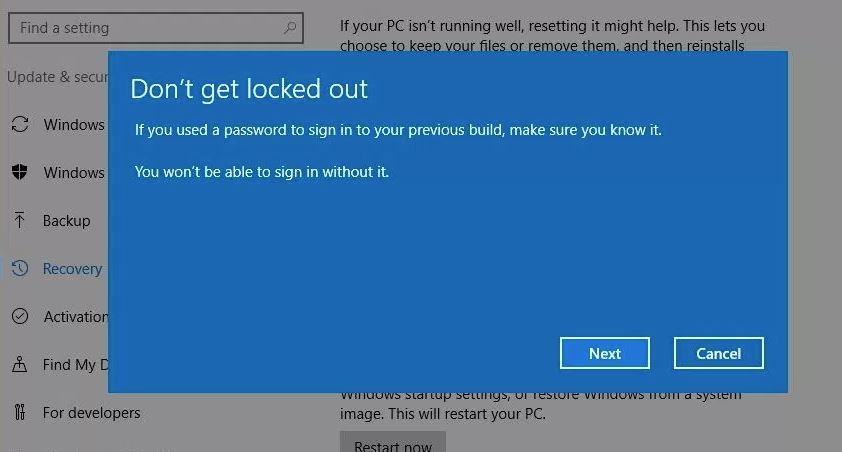
- 這就是所有Windows都會提示您試用此版本的提示。
- 單擊 “返回到早期版本”以開始Windows 10版本20H2的卸載過程。
- 安裝將接管您的PC,並將其回滾到Windows 10 2004的早期版本。
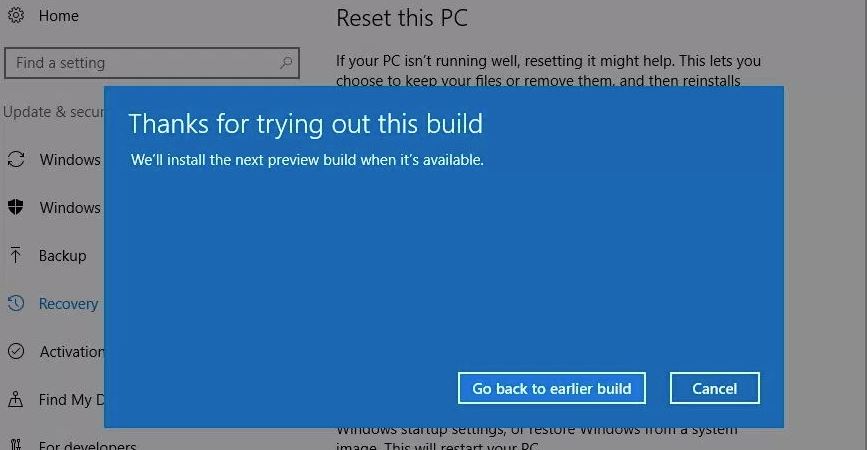
完成此操作後,您可能要 推遲幾天在Windows 10上安裝Windows Update,以延遲Windows New更新安裝。每當你想
或者,您可以訪問Windows高級選項,然後選擇返回到先前的構建選項以回滾/卸載Windows 10 20H2更新。
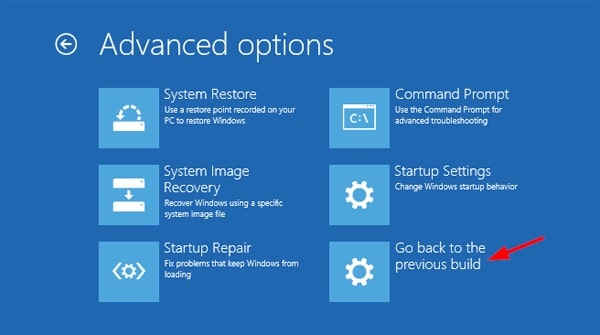
另請閱讀:
- 如何在Windows 10中修復Video_Dxgkrnl_Fatal_Error
- Windows 10 20H2升級後,筆記本電腦經常凍結並崩潰
- 修復以太網在Windows 10中沒有有效的IP配置錯誤
- 如何修復Windows 10 20H2更新中的打印機問題
- Windows 10常見更新問題及其解決方法

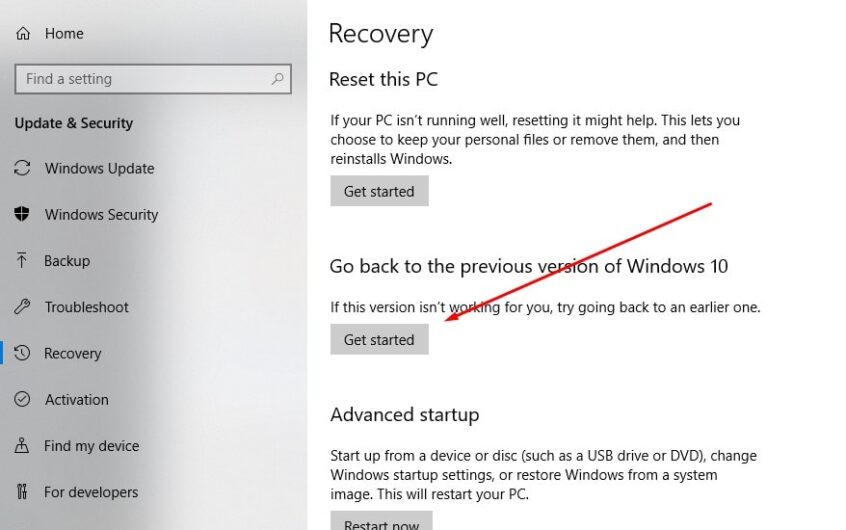
![[已修復] Microsoft Store無法下載應用程序和遊戲](https://oktechmasters.org/wp-content/uploads/2022/03/30606-Fix-Cant-Download-from-Microsoft-Store.jpg)
![[已修復] Microsoft Store無法下載和安裝應用程式](https://oktechmasters.org/wp-content/uploads/2022/03/30555-Fix-Microsoft-Store-Not-Installing-Apps.jpg)
